G11刷机教程
HTC G11手机刷机教程(详细图文)
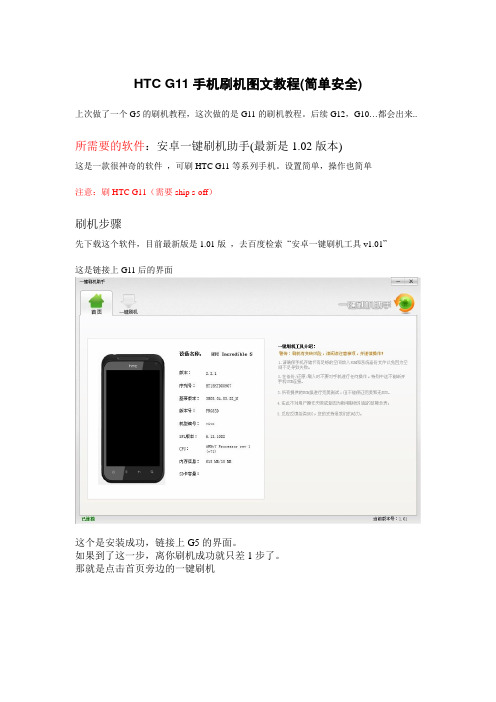
HTC G11手机刷机图文教程(简单安全)
上次做了一个G5的刷机教程,这次做的是G11的刷机教程。
后续G12,G10…都会出来..
所需要的软件:安卓一键刷机助手(最新是1.02版本)
这是一款很神奇的软件,可刷HTC G11等系列手机。
设置简单,操作也简单
注意:刷HTC G11(需要ship s-off)
刷机步骤
先下载这个软件,目前最新版是1.01版,去百度检索“安卓一键刷机工具v1.01”
这是链接上G11后的界面
这个是安装成功,链接上G5的界面。
如果到了这一步,离你刷机成功就只差1步了。
那就是点击首页旁边的一键刷机
然后选择相应的包,里面的包有 2.1 2.2和2.3版本的
选好包后就是点击“刷机”
等待…..
等待…..
等待…..
等待…..
等待…..
然后提示刷机成功就OK了
手机会重启
刷机结束了
注意事项
刷机有风险,操作需谨慎!
刷机一定要保证电量充足。
软件下载地址:/ver/onekeyrom1.02-s.zip 祝大家刷机成功。
HTC G11刷机变砖解决办法,救砖工具+救砖教程!

HTC G11刷机变砖解决办法HTC G11变砖的情况虽然不多,但遇到了着实会让大家苦恼一番。
HTC G11救砖教程在网上也不是很多,更增加了大家给HTC G11救砖的难度。
怎么救砖更省时省钱?哪款救砖工具更安全?我根据自己的经验总结出这篇HTC G11救砖教程,希望有同样苦恼的机友都来参考参考,分享救砖心得,一起修复变砖的HTC G11!解决HTC G11变砖问题,准备工作一定要做好。
首先确认HTC G11是关机状态,手机电池有电,数据线正常且长度不要过长,我习惯把数据线插在主机箱后面的插口,你可以照做,另外网络状况要好,避免断电断网情况。
然后我推荐大家使用完美刷机作为HTC G11救砖工具,下载后安装在桌面上。
下面进入正题。
HTC G11救砖教程步骤一连接软件启动救砖工具后,用数据线连接HTC G11和电脑。
软件页面也许没有任何变化,HTC G11变砖才导致这样的情况。
下图为HTC G11救砖工具的变砖修复页面:HTC G11救砖教程在这里请你注意:如果手机从未安装过驱动的话,软件会自动为你的手机安装驱动,按照软件的提示操作即可。
在安装驱动过程中,不要关闭程序,如果弹出杀毒软件的提示请选择同意之类的选项,允许安装驱动。
安装好驱动以后,软件会再次提示你连接手机,连接好之后请点击“确定”按钮,然后继续完成连接工作。
HTC G11救砖教程步骤二确认修复点击页面左上方的“变砖修复”按钮,切换到变砖修复页面,点击“HTC”按钮。
此时软件弹出一个对话框,询问你是否要对HTC系列手机进行修复操作,阅读完提示后,选择“确定”。
选择“确定”之后,如果手机与软件已连接,软件会自动进入HTC G11救砖过程;如果手机与软件未连接,软件则提示你需要手动进入HTC G11引导模式,具体步骤为确认手机关机,拿掉电池5秒后重新装上,之后同时按住音量下键和电源键,持续3秒钟,进入Hboot,然后按动音量上键或下键选择蓝色的“Fastboot”,按动电源键表示确认,即进入了HTC G11引导模式!HTC G11救砖教程步骤三开始修复下面的救砖工作全部交给HTC G11救砖工具来做吧!HTC G11救砖教程第三步是救砖关键步骤,HTC G11 救砖工具运行过程持续5-10分钟,时间比较长,这段时间里不要对手机、数据线和电脑主机进行任何额外操作,耐心等待即可。
G11解锁刷权限刷机步骤适合S-ON

1、在recovery下刷入zip文件;
2、解压ROM之后提取里面的boot.img放到电脑D盘;
3、手机进入fastboot界面,连接电脑,看到红色边框中显示的fastboot USB之后,点击电脑“开始”,输入cmd,按回车键,会弹出命令行,之后输入fastboot flash boot D:/boot.img。
2、因为不是s-off,不然会出现卡屏进不去系统或者wifi用不了的情况。如果此时想刷rom的话,就要重新刷一次boot.img,具体方法跟刷recovery一样。
【1】先刷ROM,再把rom包里面的boot.img文件提取出来。
writing 'recovery'...
OKAY [ 3.760s]
finished. total time: 6.880s
按电源键选择choose zip from sdcard
找到IS_Root_signed.zip或【rom】按电源键选择
再次选择IS_Root_signed.zip或【rom】按下电源键就开始ROOT或【刷机】了,几秒钟时间。刷机时间就长一点。
完成以后选择****GO BacK****
【2】重启手机,进入fastboot模式(就是按住音量-和开机键,手机左上角出现一堆英文,即代表进入hboot模式;再按电源键,进入fastboot模式)。
第四步把手机连电脑,FASTBOOT红字的后面会多出来一个USB字样,这就表示连接成功了。点电脑桌面的【开始】-》【运行】在弹出的框内,输入cmd 回车,会弹出命令提示符的窗口,在提示符下输入d:(回车)。在命令提示符窗口输入cd adb(回车);再输入fastboot flash boot boot.img回车;提示回到提示符下就完成了。
HTC G11刷机教程
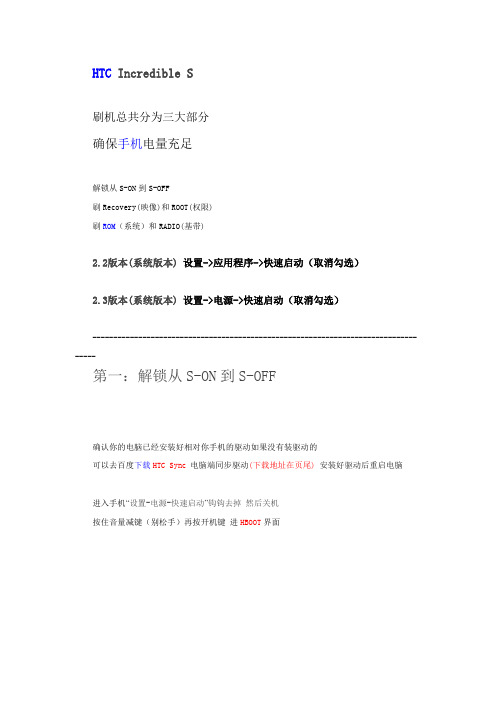
HTC Incredible S刷机总共分为三大部分确保手机电量充足解锁从S-ON到S-OFF刷Recovery(映像)和ROOT(权限)刷ROM(系统)和RADIO(基带)2.2版本(系统版本) 设置->应用程序->快速启动(取消勾选)2.3版本(系统版本) 设置->电源->快速启动(取消勾选)-----------------------------------------------------------------------------------第一:解锁从S-ON到S-OFF确认你的电脑已经安装好相对你手机的驱动如果没有装驱动的可以去百度下载HTC Sync 电脑端同步驱动(下载地址在页尾)安装好驱动后重启电脑进入手机“设置-电源-快速启动”钩钩去掉然后关机按住音量减键(别松手)再按开机键进HBOOT界面(永远记住如何进入HBOOT界面因为这个界面你以后会经常进去)顺便说下在HBOOT界面音量键选择fastboot 按电源键确认音量键选择reboot 按电源键确定即可退出重启在HBOOT界面的第一行你可以很清楚的看到VIVO PVT SHIP S-ON RL或许你的已经是S-OFF的那就跳过解锁这一步直接进入下一步第二行是你的HBOOT版本1.1*.0000(版本号码记住接下来解锁有用)此解锁教程适合HBOOT版本为: 1.13.0000或1.09.0000接着申请相对于你手机的KEY:http://revolutionary.io/(网页地址)进入KEY申请网址后在最面选择相对你电脑的操作系统正常是选择Download for windows点击Download for wondows后会弹出一个下载任务确认下载“revolutionary-0.4pre4.zip”因为那就是接下来解锁的关键工具点击Download会弹出一个表格表格里的第一行是填写你电脑的系统第二行是你手机的型号第三行是你的HBOOT的版本Srial number里填写的SN码在手机设置--关于手机--设备信息里可以找到“设备序列号”或者关机取出电池后在IMEI码那边也能找到SN码也就是设备序列号填写好表格然后点击Generate key 获取你手机的KEY 复制保存好开始软解了手机进入系统设置--应用程序--开发--USB调试与保持呼醒状态一定要开启不然连接不上电脑的先用数据线把手机跟电脑进行连接模式仅充电就可以然后双击打开你之前下载好的解锁工具revolutionary-0.4pre4.zip打开后运行”revolutionary.exe“ 会出现下图那样注意了运行解锁工具前请关闭你的杀毒软件和HTC的同步Sync 而且你的电脑必须要安装好你手机的驱动右键单击写着文件路径的地方出现选择编辑粘贴你复制好的KEY(如上图)回车后出现下图只需稍等片刻电脑就会为你自动解锁出现下图然后选择Y解锁成功后解锁软件自动关闭手机会自动进入HBOOT界面方便你查看是否已经成功解锁已经成功解锁的就可以先退出HBOOT界面接着就可以刷Recovery和刷ROM了解锁失败的几个问题处理:1、请将你的手机恢复出厂设置(设置-存储卡-恢复出厂设置)很可能手机中你安装的软件或过去做了ROOT有冲突;2、请将HTC驱动卸载,重新安装,并重启电脑,然后关闭杀毒软件后重新测试;3、KEY,在解锁网站生成后选中生成的KEY然后鼠标右键复制,然后在DOS窗口需要输入KEY的地方用鼠标右键黏贴即可;4、最后出现的YES/NO,是问你是否需要安装Recovery,这个无所谓选择,因为你根本就下载不了也安装不了;5、关于点击"Download for Linux" 或" Download for Windows"不出现KEY窗口,请注意,先等待一会,这是浏览器问题,或者你设置了关闭弹窗,可以换一个浏览器或者在论坛寻求帮助。
HTC G11遗忘密码处理过程,小白刷机言简意赅教程
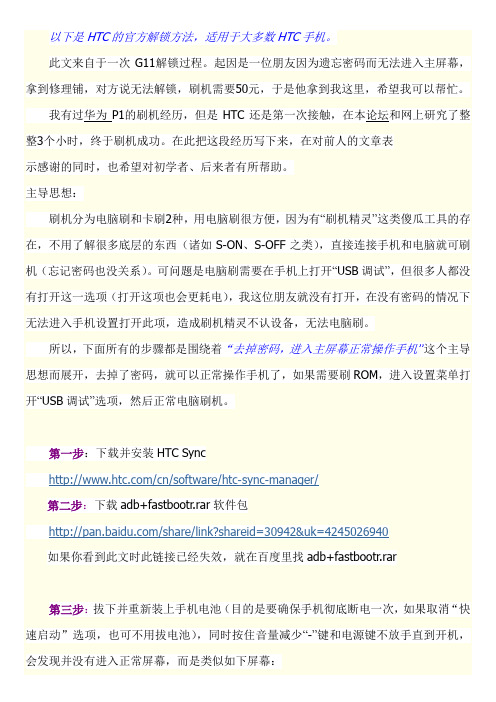
以下是HTC的官方解锁方法,适用于大多数HTC手机。
此文来自于一次G11解锁过程。
起因是一位朋友因为遗忘密码而无法进入主屏幕,拿到修理铺,对方说无法解锁,刷机需要50元,于是他拿到我这里,希望我可以帮忙。
我有过华为P1的刷机经历,但是HTC还是第一次接触,在本论坛和网上研究了整整3个小时,终于刷机成功。
在此把这段经历写下来,在对前人的文章表示感谢的同时,也希望对初学者、后来者有所帮助。
主导思想:刷机分为电脑刷和卡刷2种,用电脑刷很方便,因为有“刷机精灵”这类傻瓜工具的存在,不用了解很多底层的东西(诸如S-ON、S-OFF之类),直接连接手机和电脑就可刷机(忘记密码也没关系)。
可问题是电脑刷需要在手机上打开“USB调试”,但很多人都没有打开这一选项(打开这项也会更耗电),我这位朋友就没有打开,在没有密码的情况下无法进入手机设置打开此项,造成刷机精灵不认设备,无法电脑刷。
所以,下面所有的步骤都是围绕着“去掉密码,进入主屏幕正常操作手机”这个主导思想而展开,去掉了密码,就可以正常操作手机了,如果需要刷ROM,进入设置菜单打开“USB调试”选项,然后正常电脑刷机。
第一步:下载并安装HTC Sync/cn/software/htc-sync-manager/第二步:下载adb+fastbootr.rar软件包/share/link?shareid=30942&uk=4245026940如果你看到此文时此链接已经失效,就在百度里找adb+fastbootr.rar第三步:拔下并重新装上手机电池(目的是要确保手机彻底断电一次,如果取消“快速启动”选项,也可不用拔电池),同时按住音量减少“-”键和电源键不放手直到开机,会发现并没有进入正常屏幕,而是类似如下屏幕:注意其中的HBOOT版本为2.0,以下方法只可在2.0及以上实现。
按音量键选择FASTBOOT,按电源键进入,插上数据线连接电脑就会发现新硬件。
HTCg11的问题

1:刷机有几种方法答:卡刷,线刷,Recovery刷卡刷:将下载完的压缩包重命名为:PG32IMG.ZIP后,放内存卡根目录,然后重启手机进入HBOOT,等待检测完毕后按提示按音量上键开始刷机。
卡刷常用于刷Recovery,HBOOT版本,RADIO版本以及官方RUU提取ROM。
线刷:主要用于刷官方RUU。
将手机用数据线与电脑连接好,直接双击执行下载好的RUU (扩展名为.EXE的可执行文件),按向导下一步即可。
注意,线刷RUU不推荐,万一中途电脑断电可能导致手机变砖。
Recovery刷:主要用于刷第三方ROM或一些补丁。
将下载好的压缩包直接丢内存卡任意地方(通常为根目录),然后重启电脑进入Recovery,选择INSTALL ZIP FROM SD CARD(从内存卡安装.zip),然后直接选择下载的压缩包,然后按提示选YES即可。
注意,刷第三方ROM最好养成双WIPE的好习惯。
2:卡刷及Recovery刷机下载的文件都是压缩包,怎么判断到底是卡刷还是Recovery刷?上面已经说了,卡刷及Recovery刷的范围。
如果还是不好区分,可以直接双击打开压缩包如下图,压缩包内有个META-INFO文件夹并且还有好几个(或一个)单独文件夹的为Recovery刷机包如下图,压缩包内有android-info.txt,并且有好几个(或一个)xxxx.img文件的为卡刷刷机包3:我已经解锁了,应该如何刷Recovery并ROOT呢软解及官解可参考:/android-4019394-1-1.html硬解机子可直接将下载的Recovery刷机包重命名为PG32IMG.ZIP后卡刷,然后用Recovery 刷入ROOT包。
4:我已经升级成4.0了,现在想刷回2.3.5应该怎么刷软解和官解的机子,如果是刷第三方ROM升级4.0,可直接下载第三方2.3.5的ROM刷回。
软解和官解的机子,如果是升级官方 4.0,请参考:/viewthread.php?tid=4452092&from=favorites硬解机子无视以上方法,下载第三方2.3.5的ROM或2.3.5的官方RUU直接刷。
G11 刷机教程

选择“Format all partitions ”处,摁下电源键.选择yes---WIPE EM ALL 摁电源键确认
然后按返回键
4.刷入ROM
用音量键选择"install from sdcard"按下电源键,
然后再选择choose zip from sdcard按下电源键
Press <POWER> to reboot (请按<电源键>重启)
至此Recovery刷新完毕,Recovery刷新完毕之后别忘了把内存卡上的PG32IMG.zip删掉哦,
然后我们试试进入已经刷好的recovery中。
9、再次重启进入hboot界面,然后按音量下选择Recovery,再按电源键进入Recovery模式。
刷进了RUU 你会发现变成欧版全英文的, 没中文的,那你就成功了, 接下来你就进HBOOT界面看看你的HBOOT是不是1.13,如是那你就成功了,HBOOT变回1.13后就好办多了,可以直接 s-off了
hboot1.13软解
三、AlphaRevX软解s-on成s-off
1、打开:http://revolutionary.io/,找到"Downloads",根据你的电脑系统选择:"Download for Linux" 或" Download for Windows":
打开后复制类似如下内容:
035344535530324780022dd8000092e6
如果你没出现如上内容,则手机可能未正常连接。
2.打开http://hexrev.soaa.me/
HTC G11刷机教程HTC G1使用Fastboot刷机图文教程

HTC G1 刷机教程HTC G1 使用Fastboot刷机图文教程刷前准备:Fastboot包、Recovery、Radio、SPL、Rom (可单独刷其中一个) 先确认你现在有一个ENG SPL。
按住返回+电源键开机,看第一行有没有32B ENG S-OFF。
如果不是ENG SPL,请暂时别刷。
首先告诉小白,FASTBOOT是在电脑端用命令行提示符操作的这里提供:Fastboot包、fastboot usb驱动包,下载地址请参考资料:HTC G1,电脑,数据线,Fastboot包1. 1、在电脑D盘创建一个fastboot文件夹2. 2、然后把fastboot里面的文件解压到D:\fastboot\(只要里面的四个文件)3. 3、并把hboot.img 、radio.img 、recovery.img 、update.zip(要刷的文件)放到D:\fastboot\里面4. 4、手机在关机状态下按住返回键+开机键进入fastboot模式,用USB把手机连上电脑(如果没有驱动请先安装驱动fastboot usb驱动)5. 5、电脑上打开命令行提示符,window7用户在开始上边的搜索框处输入命令“CMD” 回车6. 6、输入命令如下cd d:\fastboot 回车fastboot devices 回车如果它列出了你的手机,HT*******,说明手机连接好了(这步失败的,可能驱动没装好,请安装驱动)或者试着输入fastboot 回车,是否提示出错?出错请重新输入一下命令:d: 回车cd fastboot 回车fastboot devices 回车如果它列出了你的手机,HT*******,说明手机连接好了(这步失败的,可能驱动没装好,请安装驱动)7. 7、开始刷机,输入命令:fastboot flash recovery recovery.img 回车等待OKAY (这里是刷新recovery)fastboot flash radio radio.img 回车等待OKAY (这里是刷新radio)fastboot flash hboot hboot.img 回车等待OKAY (这里是刷新spl)备注:(如果以上刷机不提示OKAY的话请清除相应的分区,比如recovery分区请输入语句:fastboot erase recovery (清除recovery分区)。
Incredible SG11 Recovery详细刷机教程
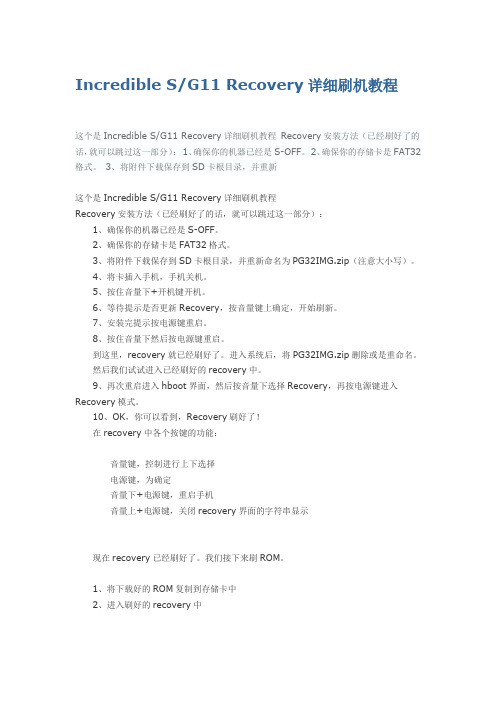
Incredible S/G11 Recovery详细刷机教程这个是Incredible S/G11 Recovery详细刷机教程Recovery安装方法(已经刷好了的话,就可以跳过这一部分):1、确保你的机器已经是S-OFF。
2、确保你的存储卡是FAT32格式。
3、将附件下载保存到SD卡根目录,并重新这个是Incredible S/G11 Recovery详细刷机教程Recovery安装方法(已经刷好了的话,就可以跳过这一部分):1、确保你的机器已经是S-OFF。
2、确保你的存储卡是FAT32格式。
3、将附件下载保存到SD卡根目录,并重新命名为PG32IMG.zip(注意大小写)。
4、将卡插入手机,手机关机。
5、按住音量下+开机键开机。
6、等待提示是否更新Recovery,按音量键上确定,开始刷新。
7、安装完提示按电源键重启。
8、按住音量下然后按电源键重启。
到这里,recovery就已经刷好了。
进入系统后,将PG32IMG.zip删除或是重命名。
然后我们试试进入已经刷好的recovery中。
9、再次重启进入hboot界面,然后按音量下选择Recovery,再按电源键进入Recovery模式。
10、OK,你可以看到,Recovery刷好了!在recovery中各个按键的功能:音量键,控制进行上下选择电源键,为确定音量下+电源键,重启手机音量上+电源键,关闭recovery界面的字符串显示现在recovery已经刷好了。
我们接下来刷ROM。
1、将下载好的ROM复制到存储卡中2、进入刷好的recovery中3、选择WipeDATA/Factoryreset(中文版:清空DATA恢复出厂设置),然后再选择deletealluserdata(中文版:删除全部用户数据)4、选择InstallzipfromSDCARD(中文版:从SD卡选择升级包),然后再选择choosezipfromsdcard(中文版:从SD卡选择升级包)5、选中你放入存储卡中的ROM包(这里就是IS_GoAPK.1.38.CHS.110330.zip),然后选择InstallIS_GoAPK.1.38.CHS.110330.zip(中文版:安装IS_GoAPK.1.38.CHS.110330.zip)6、等待刷机完成后,选择Rebootsystemnow(中文版:重启手机)OK,至此为止,ROM已经刷好了!现在只需耐心等待手机进入系统即可。
G11 ROOT步骤

以下ROOT步骤引用自瓯江米瓦的帖子注意:(首先确定你的机子是否SHIP S-OFF 即白卡机,如果不是,对不起ROOT不了咯)1、对G11必须掌握初步的了解,最起码你要知道怎么进HBOOT(音量下+电源键开机)2、版里有很多前辈告诉你咯,将自己需要的软件下载好,备用(Recovery、Root )准备工作做好,正式进入步骤:第一步刷Recovery附Recovery下载地址:/file/dngo7i4a#(点击无效请复制网址粘贴可进入)1、将附件文件重命名为PG32IMG.zip(当然,你如果下载本贴中的Recovery则无需更名),并放于Micro SD(TF)卡根目录下。
2-将手机完全关机(即关机后卸下电池重装)3-按住手机的音量下键不放,再按开机键4-手机进入HBOOR界面自动搜索内存卡的PG32IMG.zip刷机文件5-搜索到文件后出现以下英文--------------------------------------Parsing...[SD ZIP][1]RecoveryDo you want to upate?(你确定要更新?)<Vol UP> YES (按音量上键确定)<Vol DOWN> (按音量下键取消)--------------------------------------6-按音量上键确定更新Recovery,更新完毕后出现以下英文--------------------------------------Parsing...[SD ZIP][1]Recovery - OKUpdate Complete...(更新完成)Press <POWER> to reboot (请按<电源键>重启)重启后完成第一步。
第二大步(就要取得Root权限了):1、首先下载IS_Root.zip文件放到卡根目录,但是卡里的PG32IMG.zip文件一定要先删除2、按住音量下+电源键进hboot界面,用音量下键选择到RECOVERY按下开机键(电源键)手机会震动并进入Recovery界面,如出现三角感叹号,说明第一步没有成功哦3、选择从SD卡选择更新(InstallzipfromSDCARD),进入后选择choosezipfromsdcard,然后按音量键找到IS_Root.zip文件,选择唯一那个可以安装是的步骤(yes……IS_Root.zip)然后开机键(电源键)确定,开始取得权限,完成后画面自动跳至Recovery界面4、通过触摸键返回至RECOVERY主界面,选择Rebootsystemnow (重启系统)5、进入手机系统后发现有骷髅头标志软件出现,说明你的root装成功啦~~附:IS_Root.zip点击下载:(上传问题,附件放在后面了!)开始你的删除之旅吧~!ROOT以后,我们第一步,需要借助一个软件(我认为安全,可靠,非常实用)下载:安装后启动软件,就可以开始删除我们系统自带的软件了。
HTC Incredible S(g11)一键 Root教程
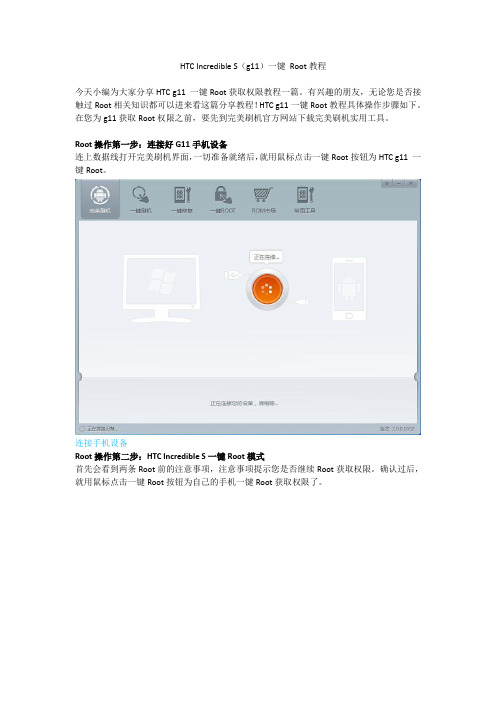
HTC Incredible S(g11)一键Root教程今天小编为大家分享HTC g11 一键Root获取权限教程一篇。
有兴趣的朋友,无论您是否接触过Root相关知识都可以进来看这篇分享教程!HTC g11一键Root教程具体操作步骤如下。
在您为g11获取Root权限之前,要先到完美刷机官方网站下载完美刷机实用工具。
Root操作第一步:连接好G11手机设备连上数据线打开完美刷机界面,一切准备就绪后,就用鼠标点击一键Root按钮为HTC g11 一键Root。
连接手机设备Root操作第二步:HTC Incredible S一键Root模式首先会看到两条Root前的注意事项,注意事项提示您是否继续Root获取权限。
确认过后,就用鼠标点击一键Root按钮为自己的手机一键Root获取权限了。
进入一键RootRoot操作第三步:HTC G11一键Root进行中此过程不要对手机做任何的操作,若是不小心的话可能会出现一系列的错误,建议您该过程中耐心地等待Root成功完成。
当完成按钮变成可点击的绿色时,就完成Incredible S Root了。
正在一键RootRoot操作第四步:g11一键Root成功看到百分数为100%时就成功了,可关闭软件。
在手机桌面会看到多出一个SuperSU的图标,这就证明成功获取到G11的最高权限了。
一键Root成功分享的这篇HTC g11 一键Root教程就为朋友们介绍到这里了,无论你是否为手机Root过,只要看了此HTC Incredible S一键Root教程,就会有所收获。
在此预祝您成功获取到手机的Root权限。
想要获取到HTC g11 Root权限的朋友们,速速进来阅读此篇分享教程吧!。
HTC G11刷MIUI图文刷机教程

HTC Incredible S G11刷MIUI图文刷机教程编辑作者:HTC Incredible S G11怎么刷MIUI,下面是HTC Incredible S G11刷MIUI详细图文刷机教程。
一、刷机前的准备1、下载必要文件刷机工具包下载2、准备一张剩余空间大于256MB的SD卡,将刷机工具包g11_tools.zip解压至电脑桌面,不要解压MIUI_ROM安装包,将其直接拷贝到SD卡根目录下。
二、安装Android驱动(ADB)准备工作:安装必要的Android驱动,为后续刷机做准备。
本步骤安装ADB驱动。
1、在手机上操作使用USB连接线将手机与电脑连接。
在手机弹出的连接提示中选择“仅充电”。
在手机桌面按Menu键,进入“设置”界面。
进入应用程序>开发, 将“USB调试”打勾。
2、在电脑上操作鼠标右键点击我的电脑(计算机),选择设备管理器。
找到是否出现一个打着黄色问号的设备(如下图)。
如果没有找到,说明可能已经安装过ADB驱动,前往下一步。
鼠标右键点击带黄色问号设备,选择“更新驱动”。
弹出后点击“下一步”,选择“浏览计算机以查找驱动程序” 选择桌面g11_toolsDriverADB_Driver目录,即我们存放刷机包的目录。
点击确定开始更新驱动程序。
* 弹出任何警告框时,点击"确认"或"始终安装此驱动"即可。
三、安装Android驱动(HBoot)准备工作:安装必要的Android驱动,为后续刷机做准备。
本步骤安装Hboot驱动。
1、在手机上操作请先关闭手机,拔掉USB线,同时按住音量下键和电源键开机,此时进入了FASTBOOT 界面。
(此时需注意记录红色圈选部分的数值)2、在电脑上操作将手机使用USB连接线连接至电脑,鼠标右键点击我的电脑(计算机),选择设备管理器。
此时电脑发现一个新设备(Android 1.0,如图)鼠标右键点击带黄色问号设备,选择“更新驱动程序软件”。
G11刷机教程--我的一键刷机

非常简单的安卓刷机—使用甜椒刷机助手刷机
使用“甜椒刷机助手”刷机工具,可以自动ROOT,自动适配Recovery,自动刷Recovery,自动刷ROM,只需要按照提示来操作,等待就可以了。
下面详细介绍用“甜椒刷机助手”给htc g11成功刷机
第一、下载“甜椒刷机助手“,安装在电脑上,并启动,
第二、把G11与电脑连接,按照提示,“甜椒刷机助手“自动帮你下载手机的驱动,并安装。
(如果电脑上已经安装了手机驱动那么就省略这一步)
如图:
第三、点击ROM 商城
选着你想要下载的ROM (本商城ROM 都是经过工作人员检测的,请放心使用)
第四、 下载完毕,点击“开始刷机”
等待十分钟后,自动刷机成功,X掉提示小窗口,并等待自动重启。
第六、 其他功能。
1、 知识库:是给刷机失败后、救砖的解决和帮助。
2、 实用工具:root 、recovery 等工具
“简单操作,享受刷机。
手机问题,甜椒帮你”。
更多的安卓刷机,请关注安卓刷机软件“椒刷机助手”。
登陆“安卓在线”网站,更多的安卓游戏、安卓软件、刷机教程等着你。
来源:/article/html/7487.html。
HTC G11刷机教程之完美刷机
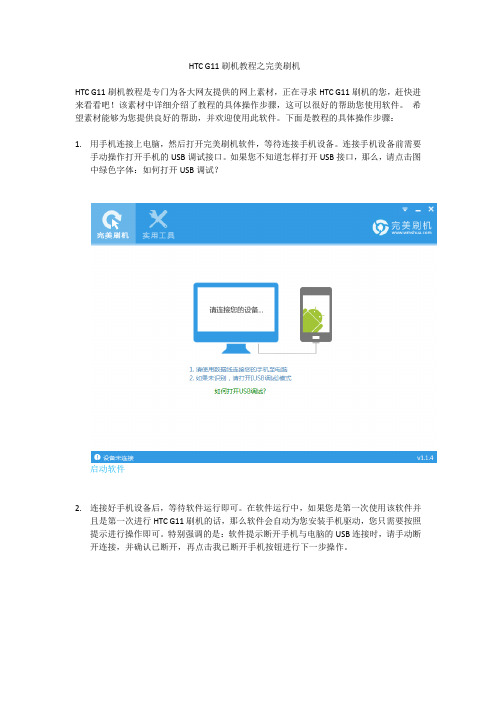
HTC G11刷机教程之完美刷机HTC G11刷机教程是专门为各大网友提供的网上素材,正在寻求HTC G11刷机的您,赶快进来看看吧!该素材中详细介绍了教程的具体操作步骤,这可以很好的帮助您使用软件。
希望素材能够为您提供良好的帮助,并欢迎使用此软件。
下面是教程的具体操作步骤:1.用手机连接上电脑,然后打开完美刷机软件,等待连接手机设备。
连接手机设备前需要手动操作打开手机的USB调试接口。
如果您不知道怎样打开USB接口,那么,请点击图中绿色字体:如何打开USB调试?启动软件2.连接好手机设备后,等待软件运行即可。
在软件运行中,如果您是第一次使用该软件并且是第一次进行HTC G11刷机的话,那么软件会自动为您安装手机驱动,您只需要按照提示进行操作即可。
特别强调的是:软件提示断开手机与电脑的USB连接时,请手动断开连接,并确认已断开,再点击我已断开手机按钮进行下一步操作。
断开连接程序会为您自动安装好驱动,之后会再提示连接手机设备,连接上手机设备后,点击确定按钮,准备刷机了。
驱动完成3.连接上手机设备后,开始刷机了,在这之前,需要手动导入系统ROM包,操作方法:点击浏览然后选择您已经下载好的ROM包,导入即可。
之后再点击开始刷机按钮,就可以进行HTC G11一键刷机了。
开始刷机4.已经开始刷机了,该过程可能需要花费5-10分钟的时间,请您耐心等候。
HTC G11刷机教程特此提示:在该过程运行中,不要对手机进行任何操作。
若是个别ROM包提示手动操作,方可手动进行操作。
正在刷机5.完成了,点击完成按钮,刷机完成。
需要注意的是:完成之后,最好断开手机与电脑的连接,然后再对手机进行操作,这是比较安全的做法。
还有就是刷机之后,首次开机可能会花费5-10分钟的时间,请您耐心等候。
刷机完成HTC G11刷机教程,让我们了解到真正的一键刷机,就是这款完美刷机软件。
它简简单单的操作,让用户使用起来更加方便快捷,这才是真正做到了HTC G11一键刷机功能的软件。
G11刷机教程
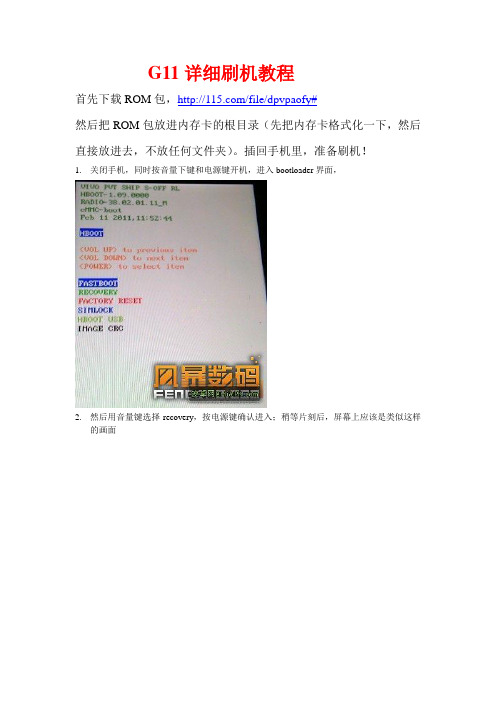
G11详细刷机教程
首先下载ROM包,/file/dpvpaofy#
然后把ROM包放进内存卡的根目录(先把内存卡格式化一下,然后直接放进去,不放任何文件夹)。
插回手机里,准备刷机!
1.关闭手机,同时按音量下键和电源键开机,进入bootloader界面,
2.然后用音量键选择recovery,按电源键确认进入;稍等片刻后,屏幕上应该是类似这样
的画面
然后把wipe开头的两项都清理一遍,音量键选择,电源键确认。
清理完后使用电源键选择并点击install zip from sdcard,然后选择choose zip from sdcard .
然后选中你放入存储卡中的ROM包,当滚动条完成,且界面最下面显示install from sdcard complete的时候,就说明刷机完成了
此时返回到recovery主界面,然后使用电源键选择并点击reboot system now .
这个时候手机重启之后就进入系统了。
刷完机后第一次重启时间会稍微长一点,大概10分钟之内,耐心等待一下就好.。
g11刷机
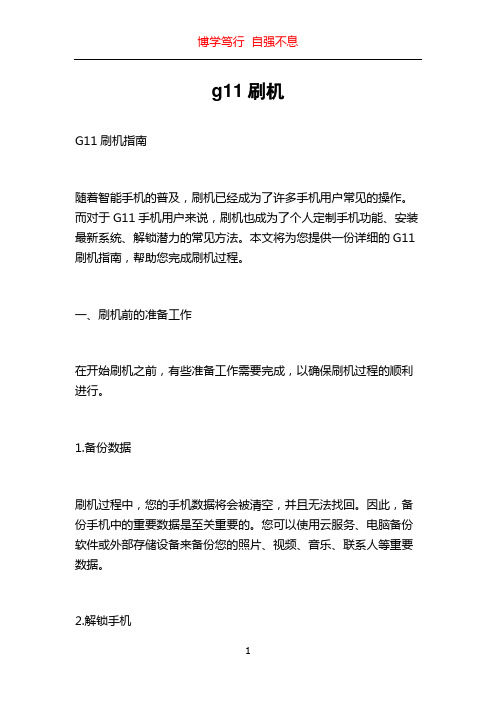
g11刷机G11刷机指南随着智能手机的普及,刷机已经成为了许多手机用户常见的操作。
而对于G11手机用户来说,刷机也成为了个人定制手机功能、安装最新系统、解锁潜力的常见方法。
本文将为您提供一份详细的G11刷机指南,帮助您完成刷机过程。
一、刷机前的准备工作在开始刷机之前,有些准备工作需要完成,以确保刷机过程的顺利进行。
1.备份数据刷机过程中,您的手机数据将会被清空,并且无法找回。
因此,备份手机中的重要数据是至关重要的。
您可以使用云服务、电脑备份软件或外部存储设备来备份您的照片、视频、音乐、联系人等重要数据。
2.解锁手机如果您的G11手机被厂商或运营商锁定了某些功能,您需要先解锁手机才能进行刷机操作。
通常,您可以在G11手机官方网站或论坛上找到相关的解锁教程或工具。
3.下载刷机工具和固件在开始刷机之前,您需要下载相应的刷机工具和正确的固件文件。
请确保下载的工具和固件适用于您的G11手机型号,并且来自可信的来源。
二、刷机步骤完成上述准备工作后,您可以按照下面的步骤开始刷机操作:1.进入刷机模式首先,将您的G11手机关机。
然后,按住音量减和电源键,直到手机进入刷机模式。
不同手机型号的进入刷机模式的方法可能不同,请查阅相关的说明书或搜索相关信息以了解您的G11手机的具体操作方式。
2.连接手机与电脑使用USB数据线将您的G11手机连接到电脑上。
确保电脑能够识别您的手机,并做好驱动程序的安装。
3.打开刷机工具找到您下载并安装好的刷机工具,双击打开它。
4.选择固件文件在刷机工具中,您需要选择下载好的正确的固件文件。
通常,刷机工具会有一个“浏览”或“选择”按钮,点击它以选择固件文件。
5.刷机操作一般来说,刷机工具会有一个“刷机”或“开始”按钮,点击它以开始刷机操作。
请注意,刷机过程可能需要一些时间,请您耐心等待,并确保手机与电脑的连接不被中断。
6.等待刷机完成一旦刷机开始,您只需等待刷机工具完成刷机过程。
请不要断开手机和电脑的连接,也不要对手机进行其他操作。
HTC G11-Incredible S 超详细root图文教程

HTC G11-Incredible S超详细root图文教程该教程亲测可以成功,ROOT之前要保证你的手机已经解了锁要ROOT要两步走。
第一:要先刷V3.2.0.0的recovery1. 下载资源1,不用解压,请改名"PG32IMG.zip"复制到sd卡根目录,然后关机状态下按住音量下键和电源键自动进入hboot界面(此时会自动检查SD卡里的更新文件)---------------------不能进HBOOT界面的先按如下方法设置先开机状态2.2版本设置->应用程序->快速启动(取消勾选)2.3版本设置->电源->快速启动(取消勾选)再关机状态-按住音量下键和电源键,等待几秒钟我们熟悉的HBoot界面就出来了2、此时界面跳转到等待提示是否更新recovery(此过程是自动进行的)用音量上键<vol-up>确定更新3、此更新过程很快几秒钟就OK了,然后提示重新启动,按电源键重启正常进入系统。
进入系统后,将PG32IMG.zip删除或重命名。
测试进入刚刷好的recovery(再次进入hboot界面,用音量下键选择Recovery,再按电源键确认就进入Recovery界面了)OK,至此刷recovery完成!--------------------------------------------------------------------------------------------------------------------------------- 接下来就要ROOT了首先下载资源2改名"IS_Root.zip"放到卡根目录,之前SD卡里的"PG32IMG.zip"文件必须先删除或者放到其他文件夹里。
1、关机扣电池后重装,按住音量下和电源键,然后松开电源键,音量键下不放,进入hboot 界面,然后用音量下键选择RECOVERY 按电源键确定进入。
G11刷ROOT全步骤

注:很多机友说我挂的链接有的都无法下载了,可能是因为时间太久了,毕竟也是别人共享出来的下载你们可以按照我写的软件型号上百度去搜啊,应该是能搜到的~RE管理器下载链接更新:/detail/42/410233.shtml#down从G11入手那天起,我就很烦躁里面带的乱七八糟的软件,我发誓要将他们一网打尽……今天,从早上6点开始,做了三天的功课,就等着实践的这一刻……失败…失败…失败……我在无数次失败后,终于研究出来一套正确刷ROOT的顺序,希望对你们有用……~1、对G11必须掌握初步的了解,最起码你要知道怎么进HBOOT(音量下+电源键开机)2、版里有很多前辈告诉你咯,将自己需要的软件下载好,备用(Recovery、Root、文件管理器Root Explorer )准备工作做好,正式进入步骤:第一大步刷Recovery【我刷的是中文版Recovery 4.0.0.2】:1、将附件文件重命名为PG32IMG.zip,并放于Micro SD(TF)卡根目录下。
2、将卡插入手机内,手机关机。
3、按住音量下+电源键开机。
4、手机检测到PG32IMG.zip,询问是否升级。
5、按音量上选择Yes。
6、刷完重启第二大步装Root:1、首先下载IS_Root_signed.zip文件放到卡根目录,但是卡里的PG32IMG.zip文件一定要先删除2、按住音量下开机进hboot界面,用音量下键选择到RECOVERY按下开机键3、选择从SD卡选择更新,进入后选择IS_Root_signed.zip,选择唯一那个可以安装是的步骤……OK4、通过触摸键返回至RECOVERY主界面,选择重启系统5、进入手机系统后发现有骷髅头标志软件出现,说明你的root装成功啦~~(此时还不能用!)第三大步装文件管理器Root Explorer1、下载文件管理器Root Explorer ,链接手机与电脑,正常软件安装步骤即可……2、打开RE管理器,会有“获得最高权限”提示(如果有就OK),点击允许。
- 1、下载文档前请自行甄别文档内容的完整性,平台不提供额外的编辑、内容补充、找答案等附加服务。
- 2、"仅部分预览"的文档,不可在线预览部分如存在完整性等问题,可反馈申请退款(可完整预览的文档不适用该条件!)。
- 3、如文档侵犯您的权益,请联系客服反馈,我们会尽快为您处理(人工客服工作时间:9:00-18:30)。
HTC G11刷机教程刷机总共分为三大部分(确保手机电量充足)解锁从S-ON到S-OFF刷Recovery(映像)和ROOT(权限)刷ROM(系统)和RADIO(基带)2.2版本(系统版本) 设置->应用程序->快速启动(取消勾选)2.3版本(系统版本) 设置->电源->快速启动(取消勾选)------------------------------------------------------------------------------第一:解锁从S-ON到S-OFF确认你的电脑已经安装好相对你手机的驱动如果没有装驱动的可以去百度下载HTC Sync 电脑端同步驱动(下载地址在页尾)安装好驱动后重启电脑进入手机“设置-电源-快速启动”钩钩去掉然后关机按住音量减键(别松手)再按开机键进HBOOT界面(永远记住如何进入HBOOT界面因为这个界面你以后会经常进去)顺便说下在HBOOT界面音量键选择fastboot 按电源键确认音量键选择reboot 按电源键确定即可退出重启在HBOOT界面的第一行你可以很清楚的看到VIVO PVT SHIP S-ON RL或许你的已经是S-OFF的那就跳过解锁这一步直接进入下一步第二行是你的HBOOT版本1.1*.0000(版本号码记住接下来解锁有用)此解锁教程适合HBOOT版本为: 1.13.0000或1.09.0000接着申请相对于你手机的KEY:http://revolutionary.io/(网页地址)进入KEY申请网址后在最面选择相对你电脑的操作系统正常是选择Download for windows点击Download for wondows后会弹出一个下载任务确认下载“revolutionary-0.4pre4.zip”因为那就是接下来解锁的关键工具点击Download会弹出一个表格表格里的第一行是填写你电脑的系统第二行是你手机的型号第三行是你的HBOOT的版本Srial number里填写的SN码在手机设置--关于手机--设备信息里可以找到“设备序列号”或者关机取出电池后在IMEI码那边也能找到SN码也就是设备序列号填写好表格然后点击Generate key 获取你手机的KEY 复制保存好开始软解了手机进入系统设置--应用程序--开发--USB调试与保持呼醒状态一定要开启不然连接不上电脑的先用数据线把手机跟电脑进行连接模式仅充电就可以然后双击打开你之前下载好的解锁工具revolutionary-0.4pre4.zip打开后运行”revolutionary.exe“ 会出现下图那样注意了运行解锁工具前请关闭你的杀毒软件和HTC的同步Sync 而且你的电脑必须要安装好你手机的驱动右键单击写着文件路径的地方出现选择编辑粘贴你复制好的KEY(如上图)回车后出现下图只需稍等片刻电脑就会为你自动解锁出现下图然后选择Y解锁成功后解锁软件自动关闭手机会自动进入HBOOT界面方便你查看是否已经成功解锁已经成功解锁的就可以先退出HBOOT界面接着就可以刷Recovery和刷ROM了解锁失败的几个问题处理:1、请将你的手机恢复出厂设置(设置-存储卡-恢复出厂设置)很可能手机中你安装的软件或过去做了ROOT有冲突;2、请将HTC驱动卸载,重新安装,并重启电脑,然后关闭杀毒软件后重新测试;3、KEY,在解锁网站生成后选中生成的KEY然后鼠标右键复制,然后在DOS窗口需要输入KEY的地方用鼠标右键黏贴即可;4、最后出现的YES/NO,是问你是否需要安装Recovery,这个无所谓选择,因为你根本就下载不了也安装不了;5、关于点击"Download for Linux" 或" Download for Windows"不出现KEY窗口,请注意,先等待一会,这是浏览器问题,或者你设置了关闭弹窗,可以换一个浏览器或者在论坛寻求帮助。
第二:刷Recovery(映像)和ROOT(权限)A:刷Recovery(映像)Recovery按键功能介绍音量键控制上下选择电源键为确定音量下+电源键重启手机音量上+电源键关闭recovery界面的字符串显示进入Recovery查看版本例如较早版本:2.1.0不要一下刷最新版本避免造成新旧版本冲突毁坏映像文件应逐级刷新-----------------------------------------PG32IMG.zip(更新这个Recovery文件结束后从SD卡里删除掉)/file/dnr92d39#(下载地址)下载到SD卡根目录下无需解压或者重命名进HBOOT界面会自动提示更新(以下是屏幕显示界面文字)HBOOTParsing...[SD ZIP][1]RecoveryDo you want to upate?(你确定要更新?)<Vol UP> YES (按音量上键确定)<Vol DOWN> (按音量下键取消)--------------------------------------按音量上键确定更新Recovery,更新完毕后出现以下英文--------------------------------------Parsing...[SD ZIP][1]Recovery - OKUpdate Complete...(更新完成)Press <OWER> to reboot (请按<电源键>重启)更新结束后提示你按开机键重启刷完后才能进入Recovery下刷ROM 与是否刷ROOT(权限)无关你打开你下载的Recovery包,要是里面有android-info.text说明是HBoot下自动更新的(名字要为 PG32IMG.zip),如果是有META-INF文件夹而无android-info.text说明是进Recovery下刷入的(不能改成 PG32IMG) 保持原名即可!方法参考:B:刷ROOT权限B:刷ROOT权限IS_Root.zip(更新这个权限文件结束后从SD卡里删除掉)/file/e6grw687#(下载地址)下载到SD卡根目录下无需解压或者重命名进HBOOT 步骤如下依次选择(音量键选择电源键确认)Recovery ==> install from sdcard ==> choose zip from sdcard==>IS_Root.zip==>Yes-Install IS_Root.zip完成后返回到recovery界面选择确定reboot system now 自动重起完成.获得权限以后就可以删除一些系统自带的程序第三:刷ROM(系统)下载到SD卡根目录无需解压或者重命名进Recovery 在选择backup|restore==>备份和还原将系统全部备份至存储卡防止刷机失败时还原系统接着wipe “清空”经常刷机会给系统带来很多垃圾数据若不清空继而刷其它rom会造成不兼容Wipe后再进行刷机会达到最佳效果进Recovery 选择 wipe丨format(清空或格式化) 再选择Wipe all partitions(清空全部分区) 即可-----------------------------------------------------------------------------------然后返回依次选择Recovery ==> install from sdcard ==>choose zip from sdcard==>XXX_rom.zip==>Yes-Install XXX_rom.zip完成后返回找到power menu选择power off关机重开机就好如下图刷机完第一次开机会稍慢耐心等待奇迹的发生-------------------------------------------------------------------------------------------------------最后推荐一个完美的rom 精简省电流畅精美占内存少的romFLY_IS_ROM_2.4.zip(文件名)/file/clt129wy(下载地址)刷此rom前提是你的Recovery版本必须是2.1.0以上在此为大家再分享一个版本是2.1.6的Recovery4EXTRecovery_v2.1.6_RC2.zip(文件名)/file/bhrsmbhw#(下载地址)/file/cl7et1oh# 驱动HTC Sync刷RADIO和刷Recovery方法类似无信号问题可免刷---------------------------------------------------------------------------------------------------------------------疑难问题如果没有提示更新yes或no且进Recovery下刷也一点反应都没有的话查看SD卡的格式是否为FAT32的不然换张品质好的SD卡试试再或者恢复出厂设置一下为什么很多人进去Recovery后显示的是一个三角形加一个叹号因为是手机的Recovery是官方自带的或其它更新Recovery的原因是没有刷入第三放Recovery或Recovery系统映像文件冲突丢失所以进不了进行恢复出厂设置可以解决退出三角号界面按音量上+电源键进入recovery恢复模式Reboot system nowApply update from sdcardwipe data/factory resetwipe cache partition参考下面第五步开始恢复出厂设置操作办法一1、音量下键+电源键2、然后选择RECOUERY——> 按电源键确定3、屏幕出现三角形手机图片4、按音量键上+电源键进入RECOUERY恢复模式5、选择WIPE(2项)的第一项6、选择YES 按电源键确认(YES --DELETE ALL USER DATA)7、等待恢复后返回8、最后选择第二行的WIPE 确认办法二菜单--系统设置--存储卡和手机存储--个人数据恢复出厂设置。
